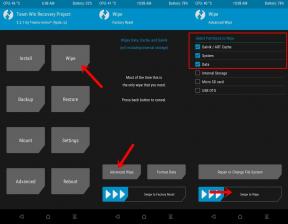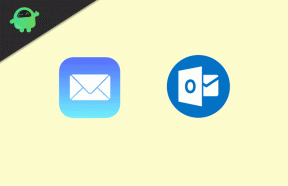Opas Koolneen heikon signaalin tai kadonneen verkon ongelman korjaamiseen
Android Vinkkejä Ja Vihjeitä / / August 05, 2021
Nykyään ei ole mitään tärkeämpää kuin älypuhelin kenellekään, etkä lähteä talostasi ilman sitä, mutta entä jos sinulla on heikko signaali tai kadonnut verkko-ongelma laitteellasi? Keskeinen kysymys on tässä selvittää, mikä meni pieleen ja mikä on uskottava ratkaisu mainittuun ongelmaan. No, olet oikeassa paikassa, kun me GetDroidTips-keskustelussa keskustelemme Koolnee-laitteen ongelman korjaamiseen liittyvistä perusteista ja edistyneistä vianetsintävinkeistä, joten lue mukaan tietääksesi enemmän.

Sisällysluettelo
-
1 Kuinka korjata Koolneen heikko signaali tai kadonnut verkko-ongelma?
- 1.1 Vaihda kaikkivaltias lentokonetila
- 1.2 Vaihda SIM-korttien välillä
- 1.3 Käynnistä älypuhelin uudelleen
- 1.4 Tarkista, ettei SIM-kortille tai alustalle ole aiheutunut fyysisiä / nestemäisiä vaurioita
- 1.5 Soita teleoperaattorillesi
- 1.6 Automaattinen vaihteisto ja päinvastoin
- 1.7 Tweak ‘Preferred Networks’
- 1.8 Päivitä kaikki sovellukset ja laiteohjelmisto
- 1.9 Tyhjennä välimuistitiedostot
- 1.10 Suorita kova nollaus
- 1.11 Viimeinen määränpää
Kuinka korjata Koolneen heikko signaali tai kadonnut verkko-ongelma?
Vaihda kaikkivaltias lentokonetila
Lento- tai lentotilaa pidetään usein tehokkaana välineenä päästä eroon kaikista verkkoon liittyvistä ongelmista, ja se laskee myös matkapuhelimen. Joten harjoitellaksesi sitä, sinun on vedettävä ilmoituspaneeli alas ja napauttamalla yksinkertaisesti lentokonetilan kuvaketta sen ottamiseksi käyttöön. Odota nyt muutama sekunti ennen kuin poistat sen käytöstä ja siinä kaikki. Toista sama useita kertoja ja tarkista, onko heikko signaali tai kadonnut verkko-ongelma palautunut vai ei.
Vaihda SIM-korttien välillä
Monta kertaa tapahtuu, että jos sinulla on kaksois-SIM-tuki ja yhdellä SIM-kortista ei ole lainkaan verkkoa tai se on hyvin heikko, voit yksinkertaisesti napauttaa erillisessä SIM-kytkimen painikkeessa, jos sellainen on, tai paina vastaavaa painiketta käyttöliittymässä vetämällä ilmoituspaneelia alas paljastamaan se. Tämä vaihtaminen SIM-korttien välillä pakottaa järjestelmän etsimään käytettävissä olevaa verkkoa kyseiseltä SIM-kortilta.
Käynnistä älypuhelin uudelleen
Jos et pysty vaihtamaan lentotilaa, voit ainakin käynnistää puhelimen uudelleen. Se vie alle minuutin, mutta se varmistaa, että väliaikainen ohjelmistohäiriö tapahtui puhelintasi on ratkaistu, mikä sisältää mahdollisen heikon signaalin tai kadonneen verkko-ongelman kuten hyvin. Käynnistä laite sitten nopeasti ja tarkista, toimiiko se vai ei.
Tarkista, ettei SIM-kortille tai alustalle ole aiheutunut fyysisiä / nestemäisiä vaurioita
Seuraava vaihe on tutkia SIM-kortti (t) ja lokero, jolla SIM sijaitsee. Tämä johtuu siitä, että fyysiset tai nestemäiset vauriot voivat tehdä jommastakummasta komponentista hyödyttömän, minkä vuoksi on erittäin tärkeää palauttaa se. Jos SIM-kortti on vaurioitunut, voit tarkistaa sen yksinkertaisesti katsomalla sitä kulumisen varalta ja asettamalla se toiseen puhelimeen vahvistamiseksi. Seuraavaksi SIM-kortin lokero voidaan tutkia yksinkertaisesti vetämällä se ulos, ja uuden SIM-kortin alustan ostaminen Amazonilta tai muilta verkkokaupoista ja jälleenmyyjiltä on paljon helppoa.
Soita teleoperaattorillesi
Heikko signaali kärsii tai verkkoa ei ole lainkaan tai jos se on riittävän huono puheluiden tai viestien estämiseksi, on aika soittaa verkko-operaattori eli teleoperaattori sen mukaan, mitä palvelua käytät, esimerkiksi Verizon, Vodafone, Idea, T-Mobile, Sprint, jne. Koska et voi soittaa heille puhelimellasi, jonka verkko on heikko, ota yhteys joku, joka käyttää samoja palveluita kuin sinä, soittamalla asiakaspalvelun edustajaan ja ilmoittamalla asiasta. He tutkivat saman loppupäästään ja antavat mahdollisen päätöslauselman.
Automaattinen vaihteisto ja päinvastoin
Puhelimessasi on kaikenlaisia asetuksia ja ominaisuuksia, jotka liittyvät sen verkkotoimintoihin. Jos luulet verkon olevan heikko tai se ei ole käytettävissä matkoilla tms., Voit vaihtaa automaattisen ja manuaalisen tilan välillä. Yksinkertaistamiseksi automaattinen tila on oletusarvo ja se kehottaa järjestelmää etsimään automaattisesti käytettävissä olevaa verkkoa ja rekisteröimään, kun manuaalinen tila tarvitsee manuaalisen haun ja rekisteröinnin. Automaattinen tila on hyödyllinen, kun kaupungissa, jossa on vahvuus-y-verkot, mutta kun puhut matkustamiseen tai kyliin tai kaukaisiin paikkoihin menemiseksi tarvitset manuaalisen tilan parempaan verkkoyhteyteen vastaanotto.
Tweak ‘Preferred Networks’
Toinen joukko ominaisuuksia, joita puhelimesi tukee, on Ensisijaiset verkot -osa, jonka avulla käyttäjät voivat siirtyä 2G-, 3G- ja 4G-palvelujen välillä. Oletusarvoisesti puhelin etsii verkkoja korkeimmalla kaistan tuella, kuten 4G (4G-yhteensopivissa laitteissa). Jos 4G-verkko ei ole tällä hetkellä käytettävissä, voit vapaasti kehottaa puhelinta etsimään 3G- tai jopa 2G-verkkoa, mikä mahdollistaa soittamisen ja tekstiviestien lähettämisen, ellei nopein Internet-yhteys. Voit asettaa sen kautta “Asetukset >> Verkot (SIM) >> Ensisijaiset verkot >> 4G / 3G / 2G (automaattinen)”.
Päivitä kaikki sovellukset ja laiteohjelmisto
Sinun on ymmärrettävä, että vanhentuneet sovellukset ovat usein alttiita älypuhelimelle, koska se houkuttelee vikoja, viruksia, haittaohjelmia, kiristysohjelmia, hakkerointiyrityksiä, tietorikkomuksia tai mitä ei. Siksi sinun on päivitettävä kaikki järjestelmän sovellukset, mukaan lukien sekä kolmannen osapuolen että esiasennetut sovellukset, ja sitten tehtävä sama laiteohjelmistolla, kuten Android Oreo 7.x. Jos laiteohjelmistopäivitystä ei ole saatavilla, voit etsiä myös mukautettuja ROM-levyjä, jotka on helppo löytää ja asentaa ja jotka saavat usein nopeammat päivitykset.
Tyhjennä välimuistitiedostot
Seuraava asia, jota on noudatettava hoidettaessa Koolneen heikkoa signaalia tai kadonneita verkko-ongelmia, on välimuistitiedostot. Vaikka se ei liity suoraan asiaan, sitä pidetään usein syynä lukuisiin ongelmat, minkä vuoksi meillä on tapana sisällyttää tämä jokaiseen Koolneen ja muiden vianetsintäoppaaseen älypuhelimet. Välimuistitiedostoja voidaan hillitä kolmella tavalla. Ensimmäinen on käydä Asetukset >> Sovellukset >> Ladatut >> Napsauta sovellusta >> Tyhjennä välimuisti ja toista sitten toimenpide.
Seuraava on edetä Asetukset >> Tallennustila >> Välimuisti ja lopuksi kolmannen on siirryttävä palautustilaan käyttäen ”hard reset” -osiossa määrättyä menetelmää ja valitsemalla 'Pyyhi välimuistiosio' tyhjentää sama.
Suorita kova nollaus
Tämä on viimeinen vaihe, jonka voit tehdä ohjelmistoon liittyvien ongelmien ratkaisemiseksi, koska laitteisto-ongelmat eivät kuulu sen lainkäyttövaltaan. Virheet, virukset, ohjelmistovirheet voivat aiheuttaa laitteesi matkapuhelinverkon kärsimyksen. Koska käsittelemme kaikentyyppisiä tapoja korjata verkko-ongelmat, olemme sisällyttäneet tämän kaikkien ongelmien korjaamiseen tarkoitetun temppun, jonka on saatava sinut ulos ongelmasta ja täältä.
- Sammuta ensin puhelin, anna sen olla hetken.
- Paina nyt teho + äänenvoimakkuuden lisäys painikkeita laitteen oikealla ja vasemmalla puolella, jos molemmat painikkeet sijaitsevat samalla puolella.
- Sinun on pidettävä painikkeita painettuna, kunnes Android-logo ei ole näkyvissä näytöllä, jolloin sinun on vapautettava se.
- Jatka valikkokohtaan, joka sanoo 'Tyhjennä tiedot / palauta tehdasasetukset' palautustilassa olevassa valikossa vierittämällä äänenvoimakkuuden säätimiä ja valitsemalla virtapainike.
- Napauta lopuksi "Kyllä - poista kaikki käyttäjätiedot" ja siinä kaikki.
- Käynnistä puhelin uudelleen ja tarkista, jatkuuko ongelma edelleen vai ei.
Viimeinen määränpää
Ei, se ei ole aivan kirjaimellisesti lopullinen määränpää, kuten voit kuvitella, jos olet elokuvaharrastaja, mutta Itse asiassa se on äärimmäinen askel, jonka voit korjata Koolneen heikon signaalin tai kadonneen verkon korjaamiseksi ongelma. Tätä varten sinun on hankittava Google lähimpään Koolneen palvelukeskukseen tai sen yhteistyökumppaneihin ja ensisijaisiin palvelukeskuksiin ja ilmoita asiasta saadaksesi ammattitaitoista apua, mutta lisämaksulla, joka saattaa houkutella laakereiden korjaamista ja / tai vaihtamista maksut.
Yli 4 vuoden kokemus eri tyylilajeista sisällön kirjoittamisen alaisuudessa Aadil on myös innostunut matkailija ja valtava elokuvaharrastaja. Aadil omistaa teknisen verkkosivuston ja on innoissaan tv-sarjoista, kuten Brooklyn Nine-Nine, Narcos, HIMYM ja Breaking Bad.